
Мазмұны:
- Автор John Day [email protected].
- Public 2024-01-30 10:28.
- Соңғы өзгертілген 2025-01-23 14:51.
Журналдың демалыс күніндегі жобасын жасаңыз, 3/4/09 Кейбір мәліметтер Соңғы уақытта мен көптеген блогтарды оқимын. Мен күн сайын engadget, lifehacker, hackaday, BBG және MAKE: блогындағы соңғы жазбаларды оқимын. Мен үшін бұл мәселе тек кейбір жазбалар ғана маған қызықты екенін түсінген кезде пайда болды, ал қызықты жазбаларға жету үшін көп айналдыру қажет болды. Бұл үшін бірнеше шешімдер бар. Мен RSS оқырманымды күнделікті оқитын блогтармен реттеп, тақырыптарды қарап шығуға болар еді, немесе мен Yahoo! Тақырыптағы сөздер бойынша сүзу үшін құбыр. Мен мұны ұнатпадым, сондықтан мен алыс қашықтыққа жылжудың оңай жолдарын іздестірдім. Іздеу барысында мен мынаны кездестірдім: https://www.griffintechnology.com/products/powermate - Griffin PowerMate. PowerMate - бұл Google Earth -ті қарау, жылжыту, дыбыс деңгейін бақылау және т.б көптеген нәрселерді реттеуге болатын реттелетін контроллер. Мен оның қолданылып жатқан YouTube -тегі кейбір бейнелерін қарап шықтым және бұл оның жанындағы айналдыру тінтуірі деп ойладым. сәнді тұтқа және кейбір бағдарламалық қамтамасыз ету. Бірнеше гуглдан кейін мен бит-технологиялық форумдарда видеомагнитофон шпинделінен және ескі тышқаннан жасалынған жігіт туралы пост таптым. Мен бұл туралы біраз ойладым, сондықтан мен кетіп қалдым, мен ойлап таптым. Мен оны Гриффин PowerFake деп атаймын, ол PS/2 ескі тышқандарынан, жобалық қораптан және иә, сіз ескі R/C машинасынан жасалған.
1 -қадам: Сізге не қажет




Өз қолыңызбен жасау үшін сізге келесілер қажет (назар аударыңыз, кейбір бөлшектер ауыстырылады, мысалы, автокөлік дөңгелегі, ал кейбіреулері сіз қолданатын тышқанның түрі сияқты өте нақты):
- Ескі PS/2 тінтуірі, оптикалық емес, допқа қарағанда жақсы, ал айналдырушы дөңгелек ретінде айналмалы кодерді пайдаланады, ИҚ таратқышы/детекторы емес. Егер сіз айналмалы кодердің қалай көрінетінін білмесеңіз, осы қадамның соңғы суретін қараңыз.
- Ескі R/ C автокөлігі/ айналу үшін қолдануға болатын басқа дөңгелек зат, ол сіздің қолыңызға оңай түседі. Басқа ұсыныстар-бұл ескі бейнемагнитофоннан немесе тіпті ескі CD-ROM дискісінен жасалған шпиндельдер.
- Сіз таңдаған жоба қорапшасы, мен ескі қорапты қолдандым.
- Көлік дөңгелегінен, жобалық қораптың бүйірінен және айналмалы кодерден өту үшін қолайлы ұзындықтағы металл шыбық.
- Дәнекер
- Пісіру темірі
- Дәнекерлеуге арналған шпилька/ сөндіргіш сорғы
- Таспа/Желім/Екі жақты көбік жастықшалары/Кодерді орнату үшін қысымға сезімтал таспа.
- Супер желім
- Бұрғылау
- Бұрауыш
- Кішкене жолақ тақтасы (міндетті емес)
2 -қадам: Тінтуірді жабыңыз


Сүйікті тышқанды жұлып алатын уақыт. Әдетте, олар бір бұрандамен ажыратылады, бірақ, мүмкін, сіздің өндіруші кепілдік жарамсыз болатынын айтудың бір әдісі ретінде бұрандаларды астына қоюға шешім қабылдады. айналдырғыш ретінде кодер немесе ир таратқыш. Егер сізде айналмалы кодер болса, жақсы және жалғастырыңыз. Егер сізде инфрақызыл таратқыш болса (арзан тышқандар сияқты), онда бұл жақсы емес. Тікелей түрмеге барыңыз, өтпеңіз, 200 фунт жинамаңыз. Жарайды. алынып тасталды, мен айналдыратын кодердің бірі мен орнататын протободы бөлігіне дәнекерленген.
3 -қадам: Шифрлағышты босатыңыз



Дәл қазір, тінтуірдің дөңгелегін ол отырған тесіктен шығарып, оны қаптауға уақыт келді. Енді тақтаны аударыңыз және кодер дәнекерленген тесіктерді табыңыз (олардың қатарында 3 болуы керек). Кодер қай бағытта көрсететінін жазып алыңыз, әйтпесе сіз оны кері қарай дәнекерлейсіз және ол дұрыс жұмыс істемейді. Дәнекерлеу нүктелерін үтікпен қыздырыңыз және дәнекерлеу таяқшасын немесе сөндіргіш сорғыны қолданып, дәнекерлеу тақтасынан шығарып, кодерді босатыңыз.
Енді кодер орнатылған тесіктердің әрқайсысында әр түрлі түсті сым дәнекерленген. Бұл сіздің қораптың өлшеміне байланысты ұзындығы шамамен 3-6 дюйм болуы керек. Енді сізде таңдау бар. Сіз сымдарды тікелей кодердің түйреуіштеріне дәнекерлей аласыз немесе сиқырлы үңгірге кіріп, жұмбақтың кеудесін іздей аласыз (132 -бет). Ешқандай маңызды емес, сіздің екінші нұсқа - мен сияқты түйреуіштерді сымдарға қосу үшін таспаның бір бөлігін пайдалану. Бұл сымдарды тікелей дәнекерлеуге қарағанда біршама берік. Менің суретте мен кодердегі ілгектерді нақты компонентке тік бұрышта бүктедім және металл штангамен жабыстырдым.
4 -қадам: таяқшаны жабыстырыңыз

Енді сіз кодердің ортасына сәйкес келетін металл таяқшаны табуыңыз керек (мен өз орнымда жатқан бөлікті қолдандым, мүмкін сіз жіңішке шегені немесе қалың және қатты сымды қолдана аласыз, мүмкін солардың бірінен) жапсырмаларды қысыңыз).
Таяқшаны алғаннан кейін оны ұзындығы шамамен 3 дюймге немесе одан да қысқа етіп кесіңіз. Ол кодерге, жобалық қораптың бір жағына және R/C автокөлігінің дөңгелегіне жақсы ену үшін жеткілікті ұзақ болуы керек. Оны таяқшаға шамадан тыс желім жағып, оны кодердің ортасындағы тесікке қарай жылжытып, айналмалы кодерге жабыстырыңыз. Кептіріңіз, ал егер металл штангель кодерді айналдыра алса, сіз бизнесте боласыз. Әйтпесе, таяқшаны компоненттің шетіне жабыстырған жерді пышақпен алып тастап, қайталап көріңіз. Таяқшаға ілінгенде, ол өте оңай айналатынын көресіз.
5 -қадам: Кодерді орнатыңыз

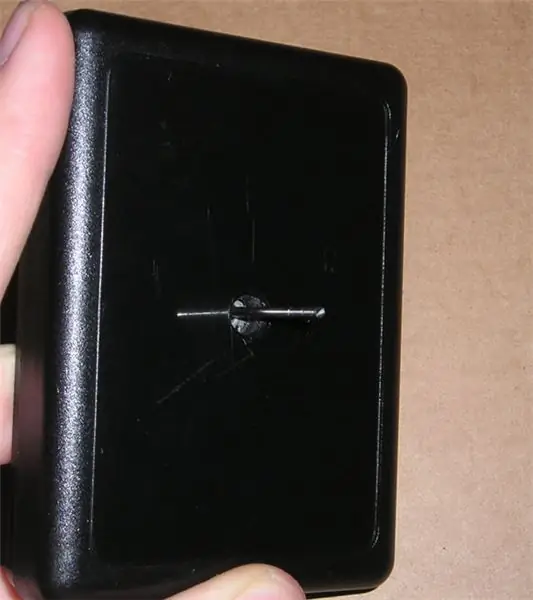
Менің кодерімде екі жағында 2 қойынды бар екенін атап өткен жөн, олар тұрақтылық үшін тақтаға дәнекерленген. Мен оларды шешіп алдым және оларды кодерді жоба қорабының қақпағына бекіту үшін қолдандым. YMMV.
Алдымен сіздің жобалық қорабыңызда металл штанганың диаметрімен бірдей тесік бұрғылаңыз және өзегіңізді осы арқылы бекітіңіз. Енді сізге кодерді жоба қорабының ішкі жағына бекіту керек. Ол үшін мен қысымға сезімтал таспаны қолдандым, ол екі жақты және өте жабысқақ. Мен мұны сенімді болу үшін кішкене таспамен өттім.
6 -қадам: Дөңгелекті бекітіп, тақтаны орнатыңыз




R/C көлігінен дөңгелекті жұлып алатын уақыт. Егер ол менікіндей беріліс қорабымен келсе, онда сіз оны дөңгелегіңіздің аралық/ жуғыш рөлін атқарғыңыз келуі мүмкін.
Дөңгелегімді монтаждау үшін мен тағы да кішкене суплюглюсті қолдандым, дәл осы кодерді қолдандым. Дөңгелекте өзекшеге диаметрі басқа тесік болуы мүмкін, сондықтан мен сізге тесікті босату үшін қағазды орауды немесе оны Blu-tac көмегімен майлауды ұсынамын. Менде доңғалақты жұлып алудың суреттері жоқ, себебі олардың бәрі басқаша, ал ішінара менің қалтамның түбінен менікі табылғандықтан. Енді сізге тақтаны жобалық қораптың түбіне жабыстыру қажет (қайтадан қысымға сезімтал таспа) және корпустың бүйірінде кабель шығатын тесік бұрғылау. Содан кейін қораптың екі жартысын қысыңыз/бұраңыз және тексеріңіз!
7 -қадам: тестілеу

Оны компьютерге қосыңыз және айналдырыңыз. Назар аударыңыз, мен компьютермен USB тінтуірін қолданамын, сондықтан PS/2 порты тегін болды. Егер сіз мен сияқты PS/2 тінтуірін қолдансаңыз, BIOS оны тану үшін оны қосқаннан кейін компьютерді қайта жүктеуіңіз керек.
Winamp кітапханасы болсын, шолғыш болсын немесе үлкен электронды кітап болсын, айналдыруға болатын нәрсені шығарыңыз және оны тексеріңіз. Егер сіз оны тым сезімтал немесе жеткілікті сезімтал емес деп тапсаңыз, онда Басқару тақтасына кіріп, тінтуірдің қасиеттерін реттеңіз, нақтырақ айтқанда, дөңгелектің бір айналуымен қанша сызық айналады. Қосымша бонус ретінде, сіздің дөңгелегіңізде менікіндей, білегіңізбен өз салмағыңызбен жылжуға жеткілікті серпін бар -жоғын біліңіз.
8 -қадам: Әрі қарай қадам жасаңыз
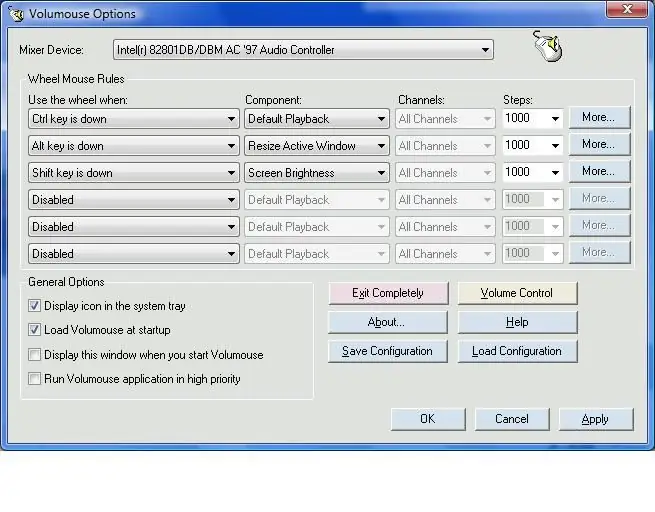
Мен мүмкіндігінше PowerMate -ге еліктегім келді, сондықтан сәл кейінірек Volumouse деп аталатын керемет бағдарламалық жасақтама пайда болды: https://www.nirsoft.net/utils/volumouse.html Негізінде бұл дыбыс деңгейін реттеуге мүмкіндік береді. ДК пернетақта түймесін басып, жоғары/төмен айналдыру арқылы. Сонымен қатар, ол сіздің компьютеріңіздің пайыздық көлемін көрсететін шағын жүгірткіні көрсетеді. Ол сондай -ақ дөңгелектің көмегімен терезелердің өлшемін өзгертеді және жарықтығын өзгертеді, мұнда сіз ұсынған шарттарға сәйкес Volumouse орнатылған және жұмыс істейтін дөңгелектің демо бейнесі, Window Resize плагині орнатылған. Және бұл! Егер мен ештеңені жіберіп алмағандай болып көрінетін болсам немесе сұрақтарыңыз болса, пікір қалдырып, баға беріңіз!
Ұсынылған:
Ротациялық телефонмен қоңырау шалатын компьютердің дыбыс деңгейін басқару: 7 қадам (суреттермен)

Винтаждық айналмалы телефонмен терілетін компьютердің дыбыс деңгейін басқару: Егер сіз маған ұқсайтын болсаңыз, сіз компьютердің дыбыс деңгейін жиі өзгертіп отырасыз. Кейбір бейнелер басқаларға қарағанда қаттырақ, кейде сіз подкасттарды немесе музыканы тыңдау кезінде компьютердің дыбыс деңгейін өшіргенін қалайсыз, және сізге тыныштық қажет болуы мүмкін
USB дыбыс деңгейін басқару: 9 қадам (суреттермен)

USB дыбыс деңгейін басқару: Бұл жобада біз Adafruit компаниясының Arduino үйлесімді Trinket және айналмалы кодер көмегімен USB дыбыс деңгейін басқаратын құрылғы жасаймыз. Ақырында, біз корпусты 3D басып шығарамыз, салмақ пен тұрақтылықты қамтамасыз ету үшін негізді қорғасынмен толтырамыз және акрил түбін лазермен кесеміз
WiFi мен IR қашықтан басқару пульті мен Android қосымшасын қолданатын NodeMCU мен IR қабылдағышымен 8 релелік басқару: 5 қадам (суреттермен)

WiFi мен IR қашықтан басқару пульті мен Android қосымшасын пайдаланатын NodeMCU мен IR қабылдағышымен 8 релелік басқару: wifi мен қашықтан және андроид қосымшасы арқылы nodemcu мен IR қабылдағышты қолданатын 8 релелік қосқышты басқару. Қашықтан басқару құралы wifi қосылымына тәуелсіз жұмыс істейді. МҰНДА
Компьютердің дыбыс деңгейін басқару тұтқасы: 6 қадам (суреттермен)

Компьютердің дыбыс деңгейін басқару тұтқасы: Егер сіз компьютерде музыка тыңдағанды ұнататын болсаңыз, бірақ медианы көргенде оны жиі өшіріп, қайта қосу қажет болса, Fn+k+F12+g пернелер тіркесімі оны үзбейді. Дыбыс деңгейін түймелермен реттеу керек пе? Ешкімнің бұған уақыты жоқ! Мен С -ты ұсынсам болады
Тітіркендіргіш айналдыру дөңгелегі Элиминаторды басыңыз (тегіс айналдыру): 5 қадам

Тітіркендіргіш айналдыру дөңгелегі Элиминаторды басыңыз (тегіс айналдыру): сіз айналдыру дөңгелегінің дыбысына ашуланасыз ба? міне, бұл шиыршықтан сол шертуді алып тастауға сіздің мүмкіндігіңіз! Егер сіз тышқанды сындырсаңыз, бұл менің кінәм емес. Мен бұл режимді logitech тінтуірімен жасаймын. Мен оның басқа тінтуірде жұмыс істейтініне сенімді емеспін
